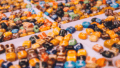どうも!たら(@hajimetara)です。
Cocoonはシンプルなデザインなので
「もう少しカラフルにしたい」と思うことがあります。でも自分でカスタマイズするのは難しいですよね。

はじめ
どうしたらいいの?

たら
安心して!
実はCocoonにはさまざまなスキンが同梱されているんです!なので簡単にサイトのイメージを変えることができます。(スキンとはデザインのテンプレートのようなものです。)
まずはスキンでどうイメージが変わるかチェックしてみましょう。
Cocoonスキンでサイトのイメージを一瞬で変える方法
同梱されているスキンをチェックする方法
まず、Cocoonのサイトにいきます。

Cocoon
SEO・高速化・モバイルファースト最適化済みのシンプルな無料Wordpressテーマ。100%GPLテーマです。
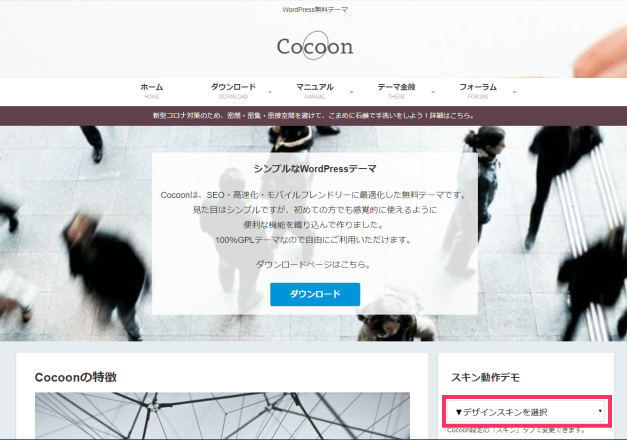
サイドバーの「▼デザインスキンを選択」をクリック。
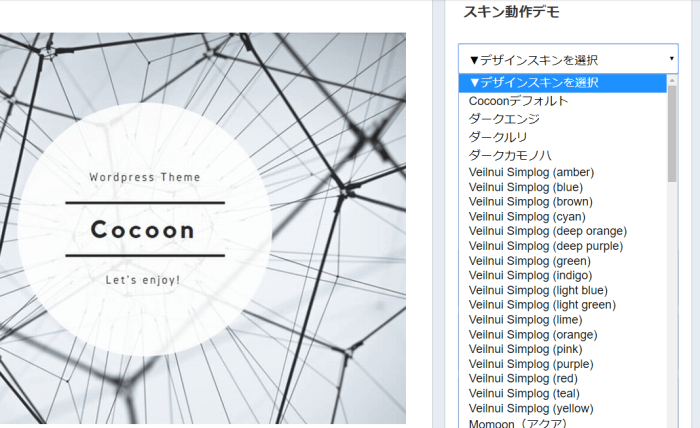
さまざまなスキンが出てきます。
1つ選んでクリックしてみましょう。
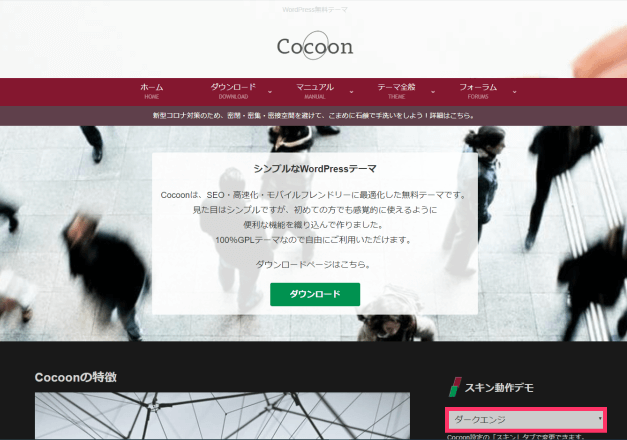
「ダークエンジ」を選ぶと画面が変わりました。他のスキンをクリックするとサイトの変化がよくわかります。
スキンのオシャレポイントなどはこちらで確認できますよ。
お気に入りのスキンを見つけたら
早速、自分のサイトを変えてみましょう!
スキンを設定する方法
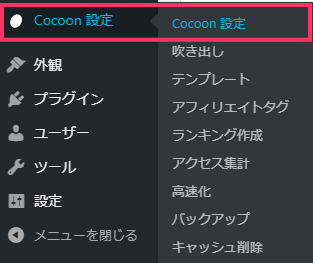
Cocoon設定→「Cocoon設定」をクリック。
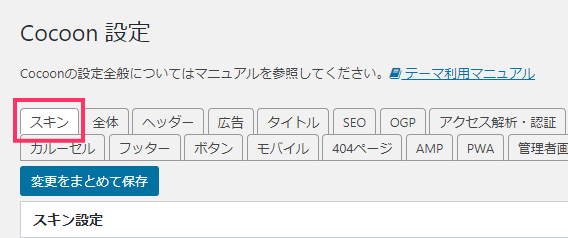
左端の「スキン」タブをクリック。
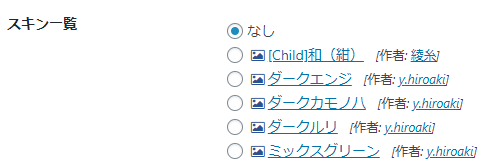
スキン一覧から変えたいスキンのラジオボタンをクリック。
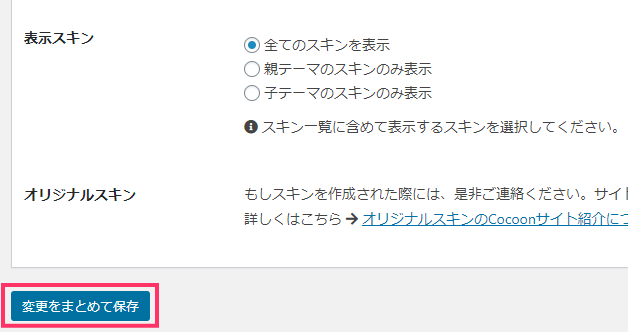
「変更をまとめて保存」をクリック。
サイトを確認してみるとガラッと印象が変わったと思います。